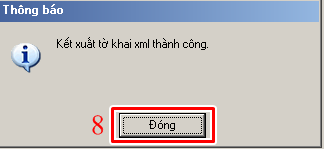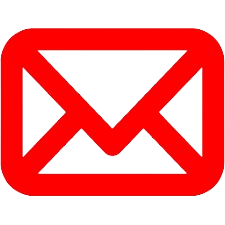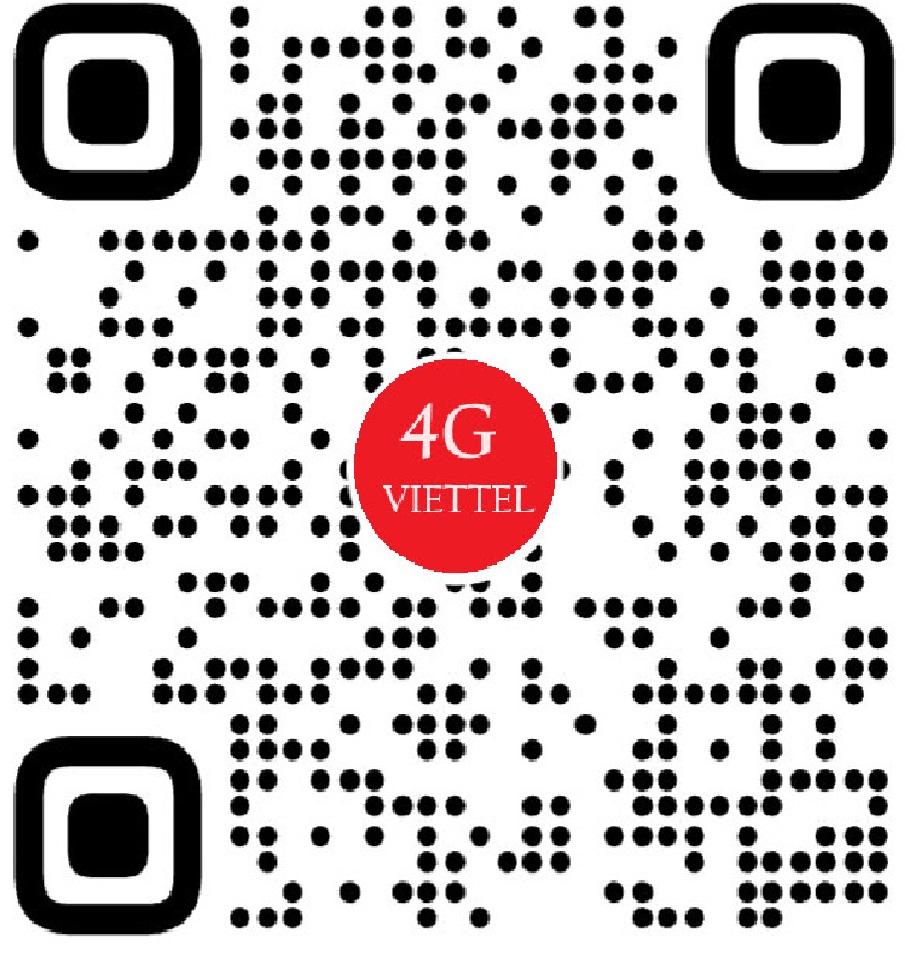Các bước kết xuất và gửi tờ khai quyết toán thuế TNCN 05KK
Quá trình kết xuất và gửi tờ khai quyết toán thuế thu nhập cá nhân (TNCN) mẫu 05KK được trang viettelnet.vn hướng dẫn thực hiện theo 2 bước cơ bản sau đây.
1. Tạo tờ khai lập tờ khai quyết toán thuế TNCN bằng phần mềm ETAX
Tại bước này, bạn sẽ sử dụng phần mềm ETAX để thực hiện việc kết xuất các tờ khai cần kê khai thuế thu nhập cá nhân (TNCN)
Bước 1.1: Mở phần mềm ETAX, lựa chọn đúng Mã số thuế cần kê khai (1), sau đó bấm Đồng ý (2) 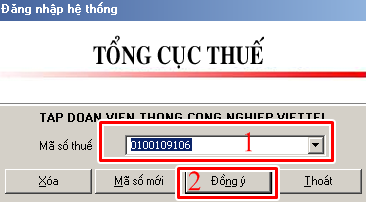
Bước 1.2: Sau khi bấm Đồng ý, bạn chọn tờ khai 05/KK-TNCN (hình minh họa bên dưới)
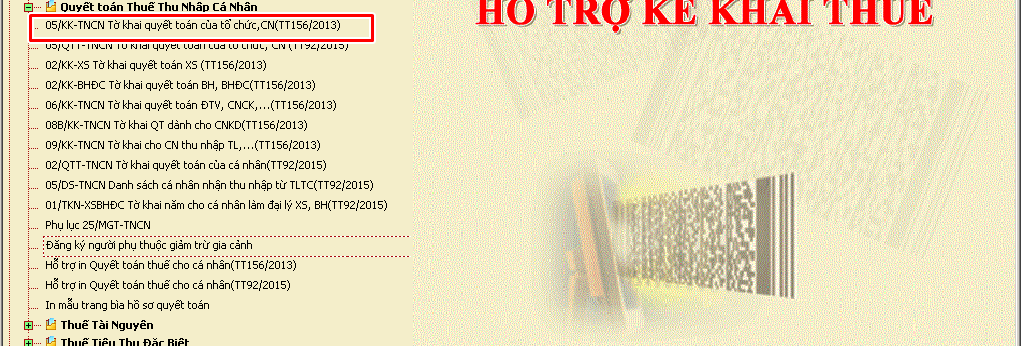 Bước 1.3: Tiếp theo bạn chọn đúng Năm cần kê khai (3), sau đó bấm Đồng ý (4)
Bước 1.3: Tiếp theo bạn chọn đúng Năm cần kê khai (3), sau đó bấm Đồng ý (4)
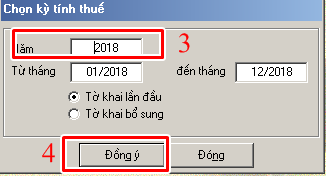
Bước 1.4: Sau khi bấm Đồng ý, sẽ xuất hiện giao diện nhập dữ liệu, bạn hãy nhập đầy đủ dữ liệu vào Form sau đó bấm Kết xuất XML (4):
 Bước 1.5: Tiếp đến bạn chọn đường dẫn để lưu tệp tờ khai (5), rồi bấm Save (6)
Bước 1.5: Tiếp đến bạn chọn đường dẫn để lưu tệp tờ khai (5), rồi bấm Save (6)
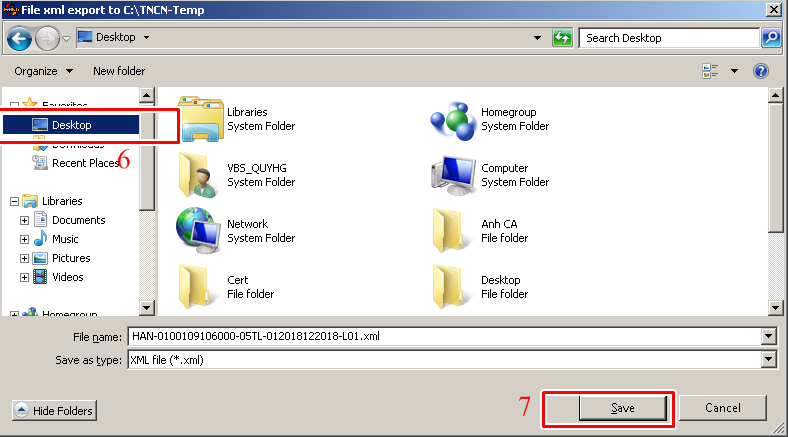
Bước 1.6: Sau đó bấm Đóng để hoàn tất quá trình tạo tờ khai từ phần mềm ETAX.
XEM THÊM >> Kết xuất và gửi tờ khai quyết toán thuế thu nhập doanh nhân
2. Gửi tờ khai quyết toán thuế TNCN
Bước 2.1: Đăng nhập vào website http://thuedientu.gdt.gov.vn
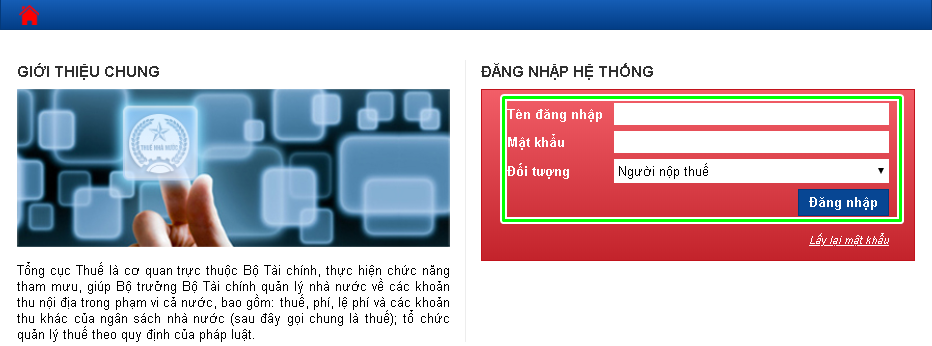 Bước 2.2: Trên giao diện website http://thuedientu.gdt.gov.vn, bạn chọn chức năng Khai thuế và chọn mục Nộp tờ khai XML(1), sau đó bấm Chọn tệp tờ khai (2)
Bước 2.2: Trên giao diện website http://thuedientu.gdt.gov.vn, bạn chọn chức năng Khai thuế và chọn mục Nộp tờ khai XML(1), sau đó bấm Chọn tệp tờ khai (2)
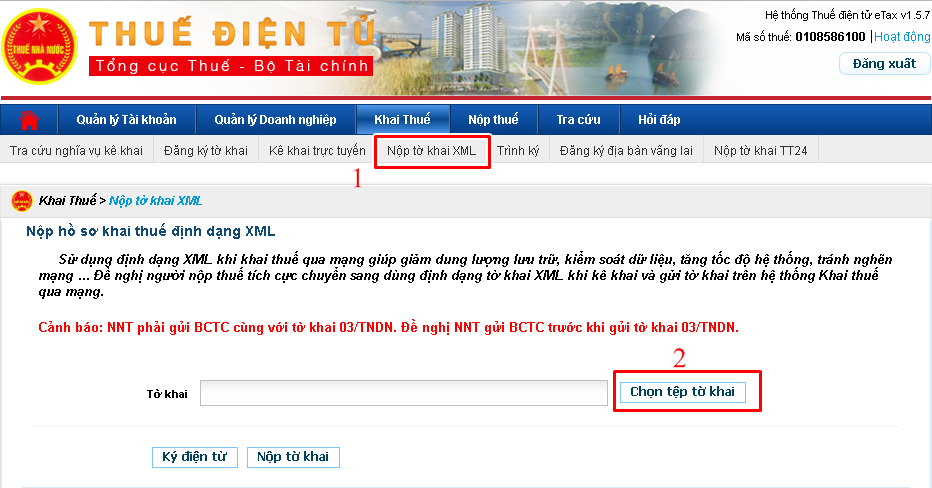
Lưu ý: trong trường hợp cửa số Open không hiển thị có thể nó bị ẩn sau trang web. Bạn nhấn nút thu nhỏ trang web xuống để nhìn thấy cửa số Open từ đó bạn có thể chọn được file xml cần nộp.
Trong trường hợp bạn không chọn được tệp tờ khai nhấn vào đây để cài đặt công cụ ký điện tử trên trình duyệt Google Chorme.
Bước 2.3: Cửa sổ Open hiện ra, bạn tìm đến thư mục lưu tệp tờ khai đã Kết xuất từ XML từ Bước 1 ở trên (3), sau đó bấm vào tệp tờ khai cần kê khai (4), rồi bấm Open (5) 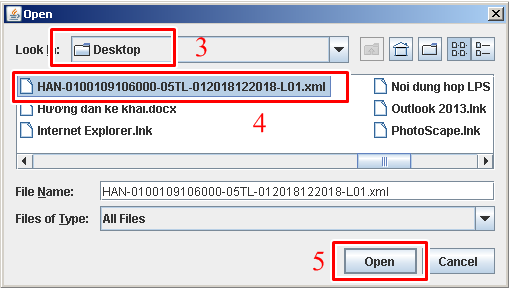
Bước 2.4: Sau khi chọn tờ khai, bấm Ký điện tử để upload tờ khai vừa chọn (6)
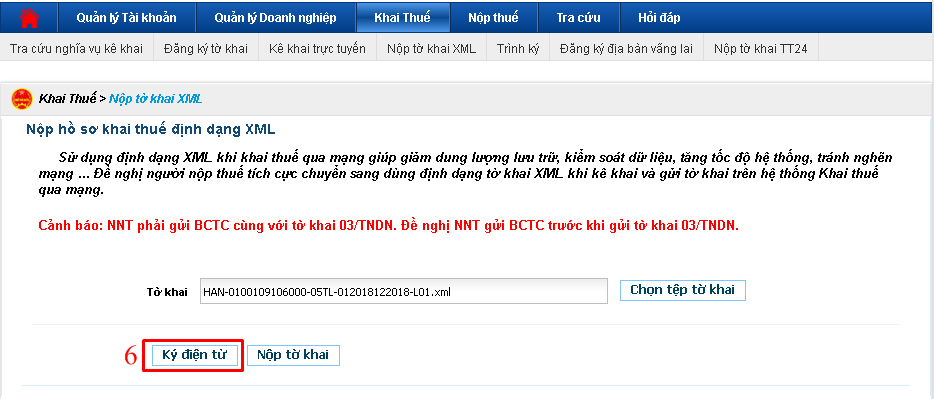
Bước 2.5: Cửa sổ iETAX hiện ra, bạn nhập mã PIN (mật khẩu của USB Token) vào ô Số PIN (7), sau đó bấm Chấp nhận (8)
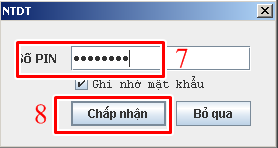
Bước 2.6: Khi cửa sổ iETAX thông báo “Ký tệp tờ khai thành công” hiện ra, bạn bấm vào OK (9) để hoàn tất quá trình ký lên tệp tờ khai.
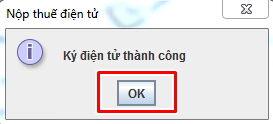
Bước 2.7: Bấm Nộp tờ khai để gửi tờ khai đến cơ quan thuế. 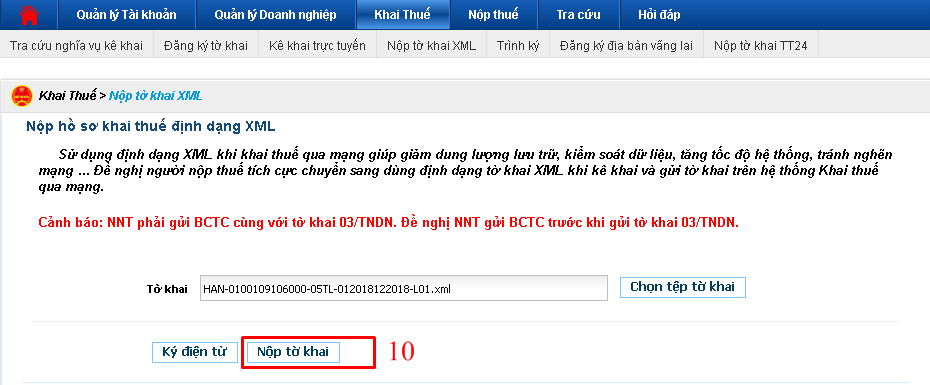
Bước 2.8: Khi gửi tờ khai thành công, trên màn hình sẽ hiện ra Danh sách tờ khai đã nộp thành công tới cơ quan thuế XML.

Tới đây bạn đã hoàn tất việc gửi tờ khai thành công tới cơ quan thuế.
Thông tin liên hệ cks Viettel-CA
Nếu chữ ký của công ty bạn là sắp hết hạn hoặc hết hạn, sau đó liên hệ với chúng tôi để được chữ ký số viettel
Mr. Cường – Phòng Khách Hàng Doanh nghiệp Viettel
Điện thoại: 0963.14.5353 hoặc 0866.222.900
Email: cuongnd16@viettel.com.vn
Website: https://www.viettelnet.vn/
Tổng Công ty Giải pháp Doanh nghiệp Viettel– Chi nhánh Tập đoàn Công nghiệp – Viễn thông Quân đội.